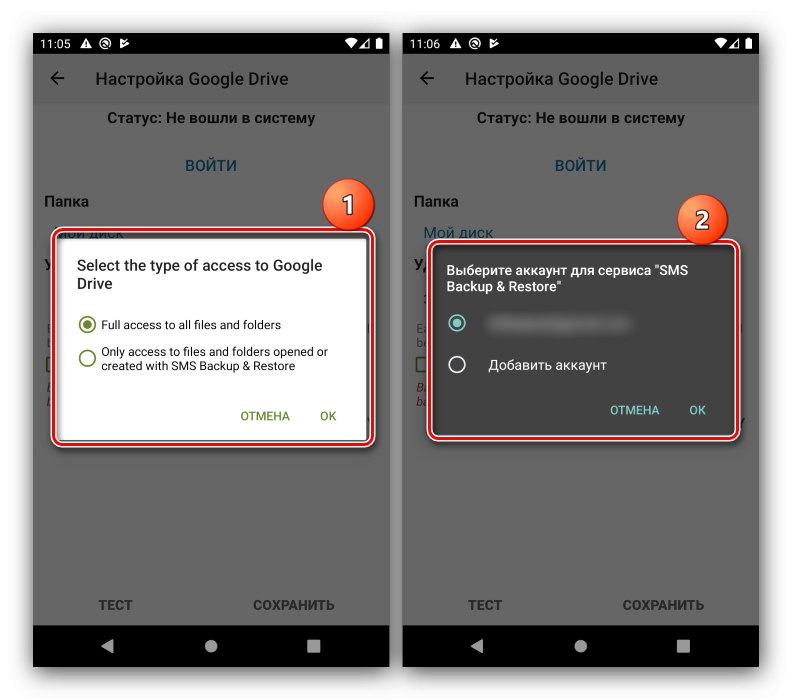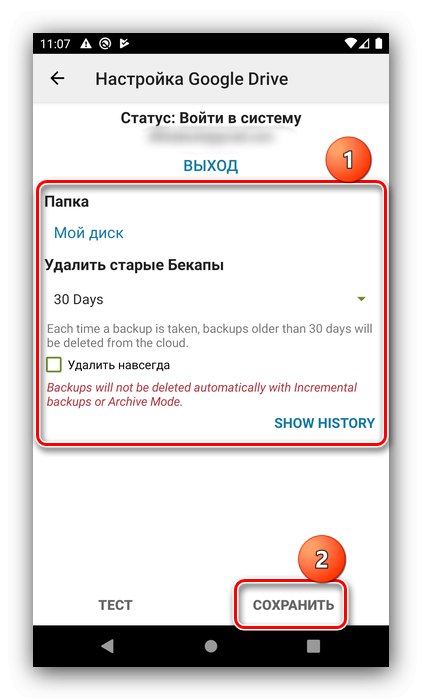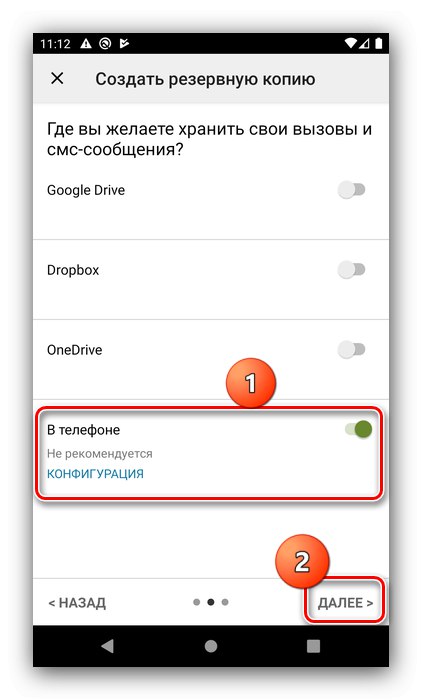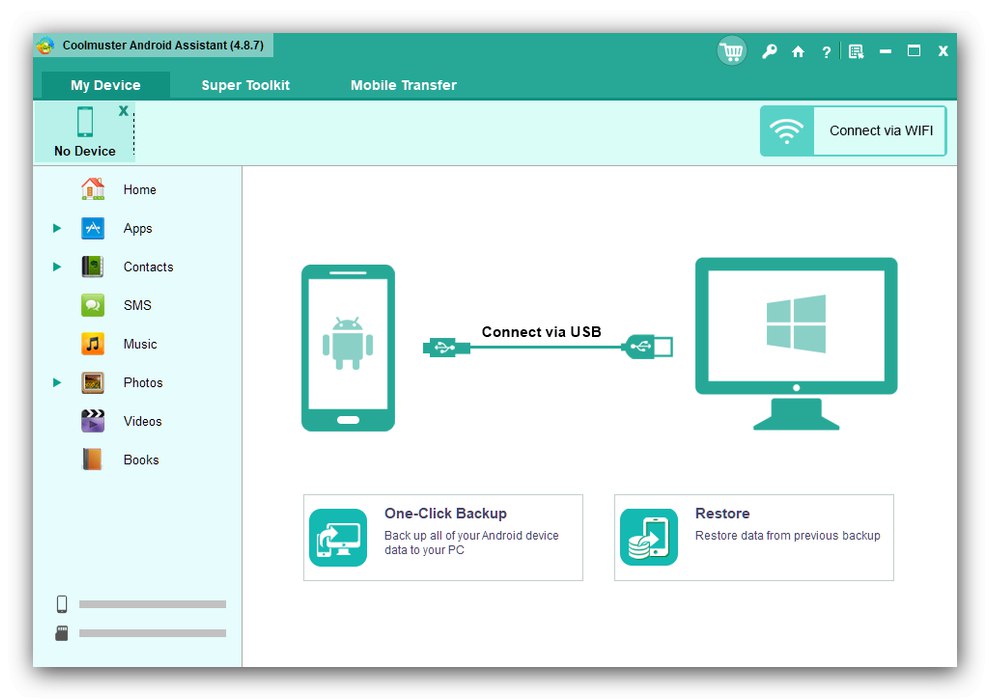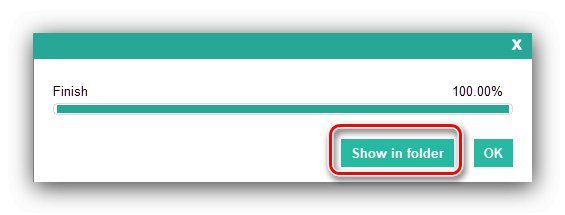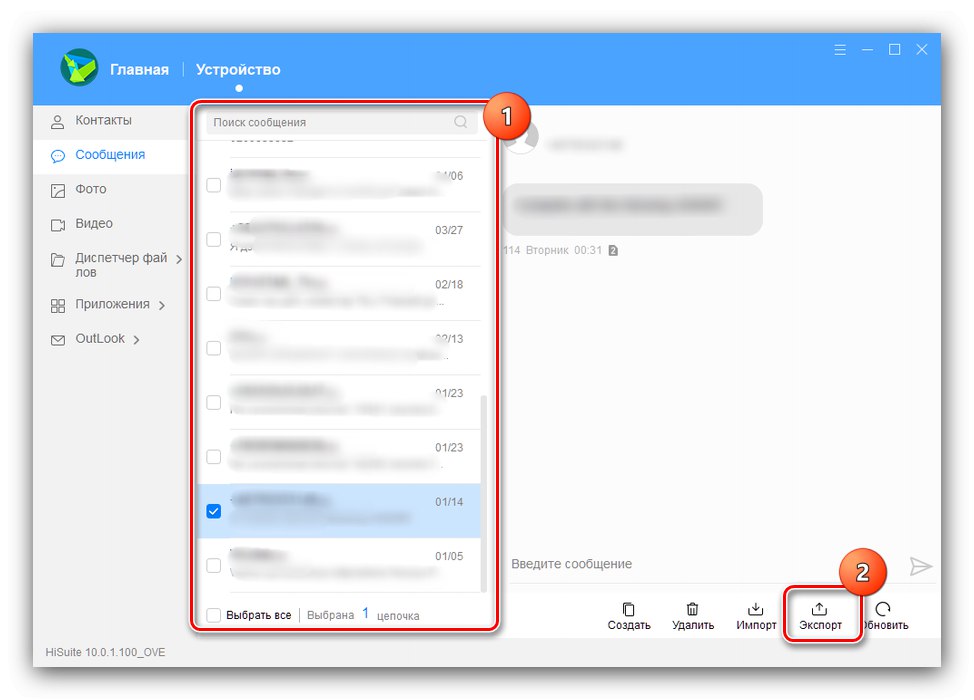1. način: Varnostno kopiranje in obnovitev SMS
Prva možnost, ki jo želimo razmisliti, vključuje ustvarjanje varnostne kopije na samem telefonu in prenos v računalnik. Kot primer takšne programske opreme bomo uporabili SMS Backup & Restore, ki je brezplačno na voljo v Trgovina Google Play.
Prenesite SMS Backup & Restore iz trgovine Google Play
- Po zagonu aplikacije kliknite "Začeti", nato izdajte potrebna dovoljenja.
- Nato tapnite "Ustvari varnostno kopijo".
- Izberite, kaj želite shraniti: SMS in klice ali samo SMS.
![Izbira varnostne kopije in obnovitve podatkov SMS za shranjevanje sporočil SMS iz Androida v računalnik]()
Odstavek "Napredne nastavitve" omogoča nastavitev shranjevanja predstavnostnih datotek v vseh sporočilih ali samo v enem od izbranih pogovornih oken.
- Kliknite "Naprej" nadaljevati z delom. Na naslednjem zaslonu lahko izberete, kam želite shraniti storitve kopiranja - oblak Googlov pogon, Dropbox, OneDrive ali shramba telefona. Če želite varnostno kopirati v oblačno storitev, aktivirajte želeni element, na primer Google Drive. Odpre se okno z nastavitvami - prijaviti se boste morali in izbrati vrsto dostopa.
![Varnostno kopirajte v oblak za shranjevanje v SMS Varnostno kopiranje in obnovitev za shranjevanje sporočil SMS iz Androida v računalnik]()
Nato izberite račun in aplikaciji odobrite dovoljenje za delo.
![Nastavitve shranjevanja v oblaku v varnostnem kopiranju in obnovitvi SMS-a, da shranite sporočila SMS iz Androida v računalnik]()
Zdaj pritisnite "Shrani".
![Shranjevanje v pomnilnik v oblaku v storitvi SMS Backup & Restore za shranjevanje sporočil SMS iz Androida v računalnik]()
Ko se vrnete na prejšnji zaslon, tapnite "Naprej".
- Shranjevanje varnostne kopije SMS-a v telefon poteka po podobnem algoritmu - najprej aktivirajte želeno stikalo.
![Začnite shranjevati v pomnilnik telefona v storitvi Varnostno kopiranje in obnavljanje sporočil SMS, če želite shraniti SMS iz Androida v računalnik]()
Nato konfigurirajte lokacijo končne datoteke - priporočljivo je izbrati lahko dostopno uporabniško mapo - in kliknite "V REDU".
- Na naslednjem zaslonu lahko konfigurirate samodejno arhiviranje sporočil SMS.
- Če ste varnostno kopijo sinhronizirali s storitvijo v oblaku, jo shranite v računalnik, preprosto pojdite v shrambo in jo od tam prenesite.
Preberite več: Delo z Google Drive, Dropbox, OneDrive
Če se kopija prenese lokalno, povežite pametni telefon z računalnikom, odprite notranji pomnilnik, pojdite v mapo, nameščeno v prejšnjem koraku, in kopirajte njeno vsebino.
Več podrobnosti: Kako prenesti datoteke iz telefona v računalnik

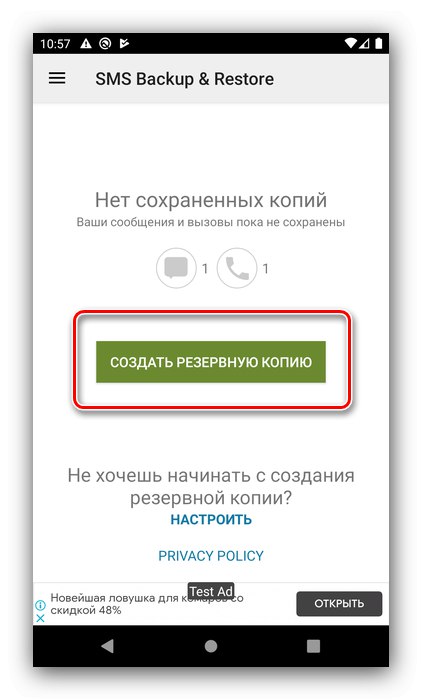
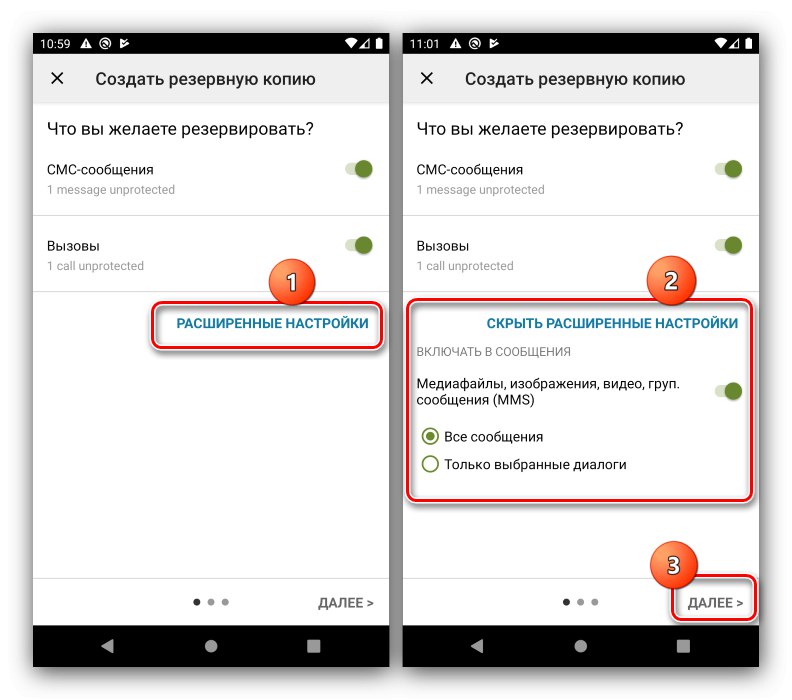

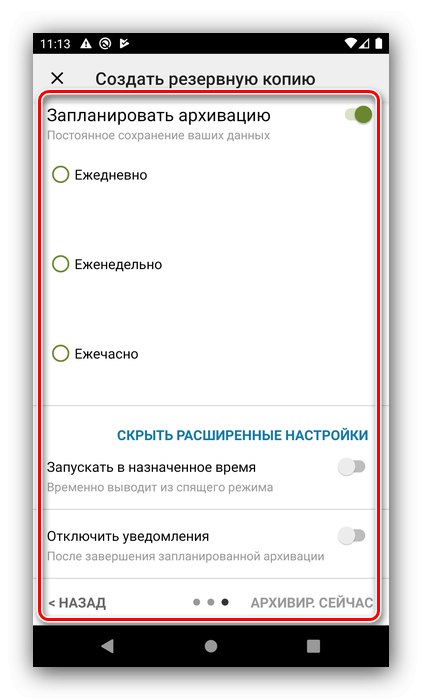
Varnostno kopiranje in obnavljanje SMS je preprosta in priročna rešitev, vendar za delovanje potrebuje internet.
2. način: Uporaba programa PC Companion
Druga rešitev naše današnje težave je uporaba aplikacij za računalnik, ki imajo orodja za varnostno kopiranje podatkov, vključno s sporočili SMS. Za določene znamke pametnih telefonov lahko uporabite univerzalno orodje in programsko opremo prodajalca.
Univerzalni program
Univerzalni programi so bolj priročni, ker so primerni za skoraj vse modele pametnih telefonov Android, edina zahteva je prisotnost nameščenih gonilnikov.
Več podrobnosti: Kako namestiti gonilnike za Android
Rešitev tega razreda je veliko, zato se bomo osredotočili na izdelek, imenovan Coolmuster Android Assistant.
Prenesite Coolmuster Android Assistant z uradne spletne strani
Če želite, da ta programska oprema deluje, morate aktivirati razhroščevanje USB.
Več podrobnosti: Kako omogočiti odpravljanje napak USB v Androidu
- V glavnem oknu orodja izberite "Pomočnik za Android".
- Sledite navodilom na zaslonu za povezavo naprave.
![Povezava telefona s sistemom Coolmuster Android Assistant za shranjevanje sporočil SMS iz Androida v računalnik]()
V tem procesu bo nameščena aplikacija Android, ki ji bo dala vsa potrebna dovoljenja.
- Počakajte, da telefon prepozna Android Assistant Coolmuster. Ko se v glavnem oknu programa prikaže ustrezen zavihek, v meniju na levi izberite element "SMS".
- Označite sporočila, ki jih želite obdržati, nato uporabite gumb "Izvozi".
- Izberite obliko, v kateri bo shranjena varnostna kopija - na voljo so HTML, CSV, BAK in navadno besedilo.
- V pogovornem oknu "Raziskovalec" izberite imenik, kamor bodo shranjene varnostne kopije datotek.
- Če si želite ogledati mapo z rezultatom, kliknite naslednji zaslon na gumbu "Prikaži v mapi".
![Oglejte si mapo za izvoz sporočil v Coolmuster Android Assistant, da shranite SMS iz Androida v računalnik]()
Odprla se bo prej izbrana lokacija.
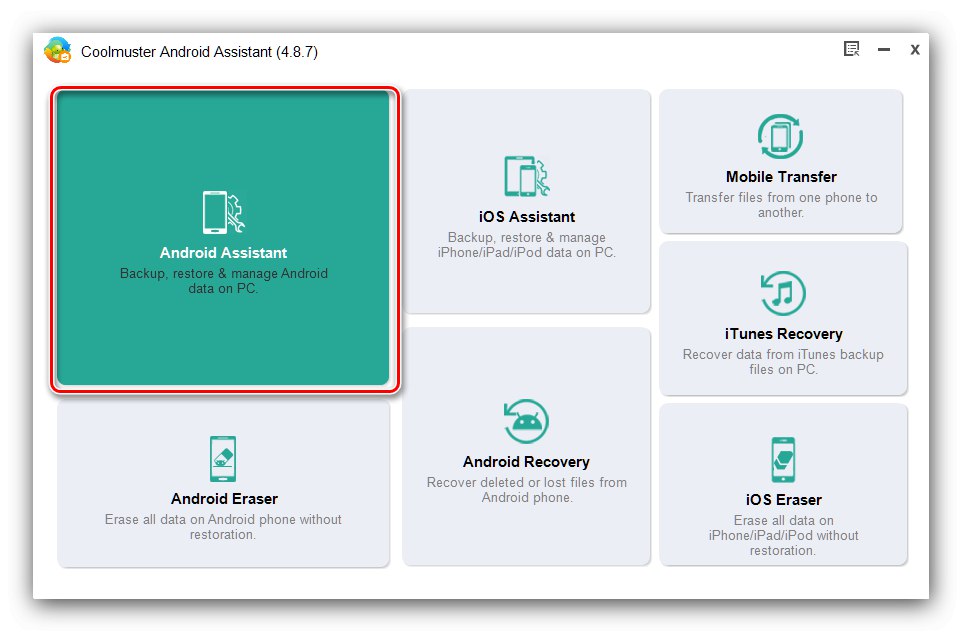

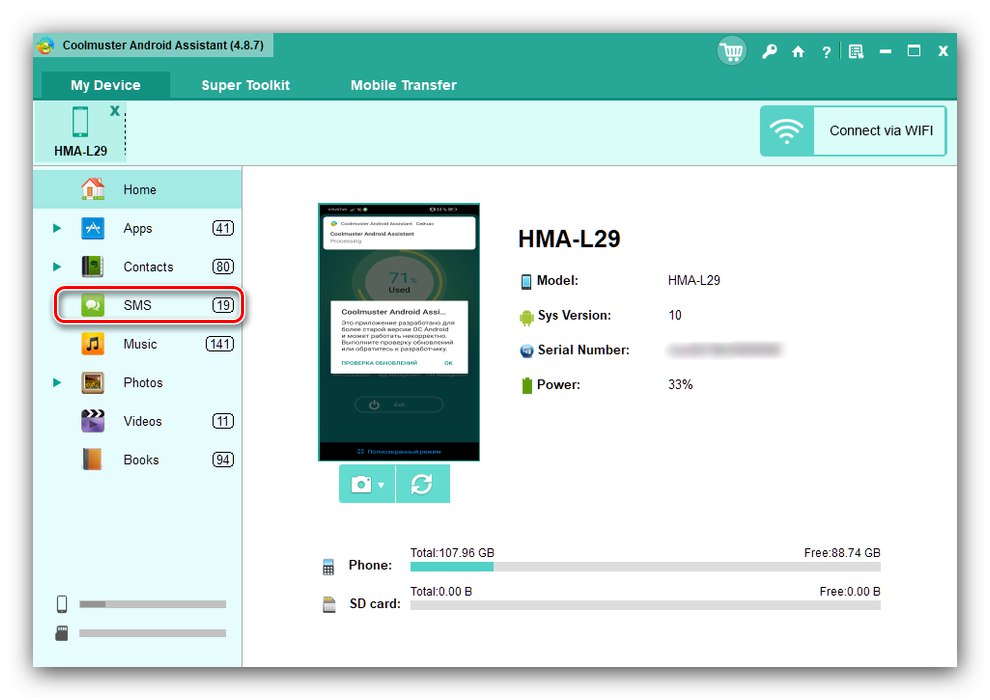
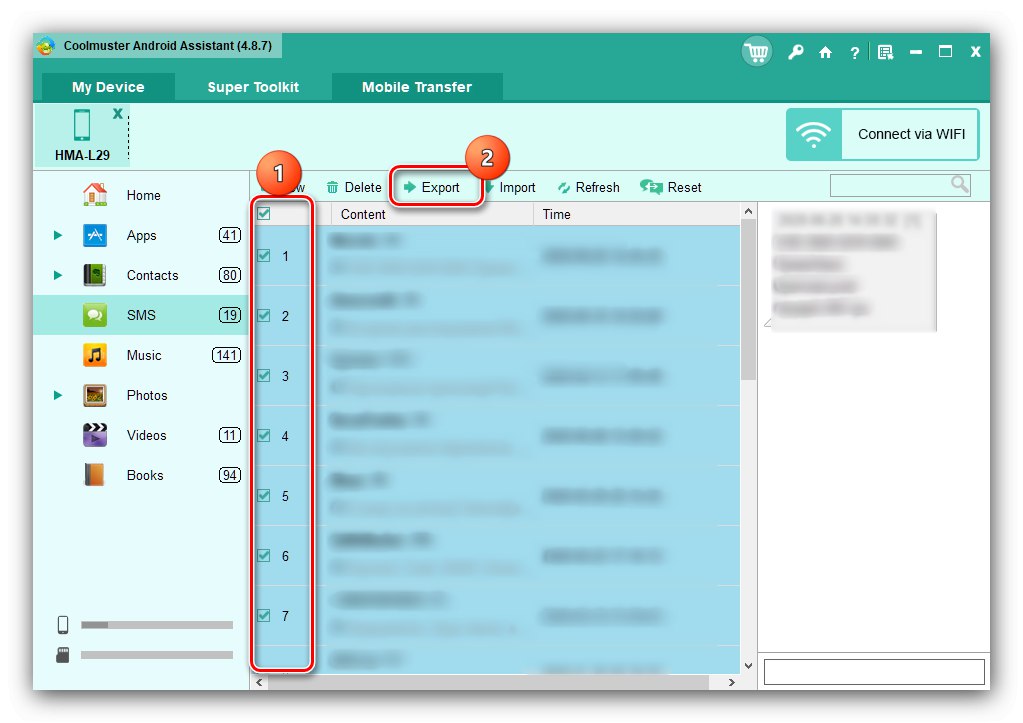
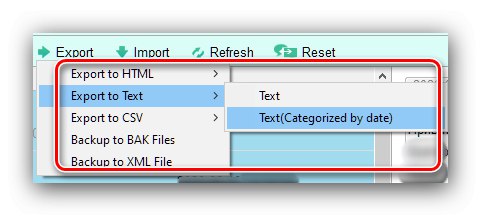
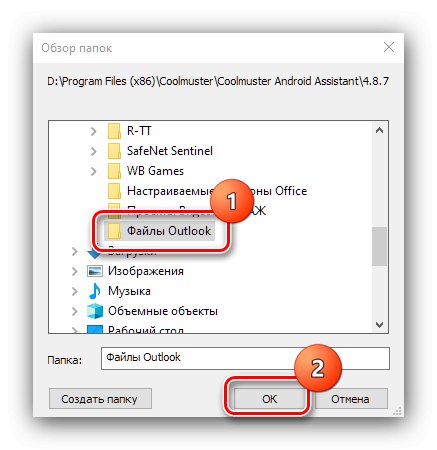
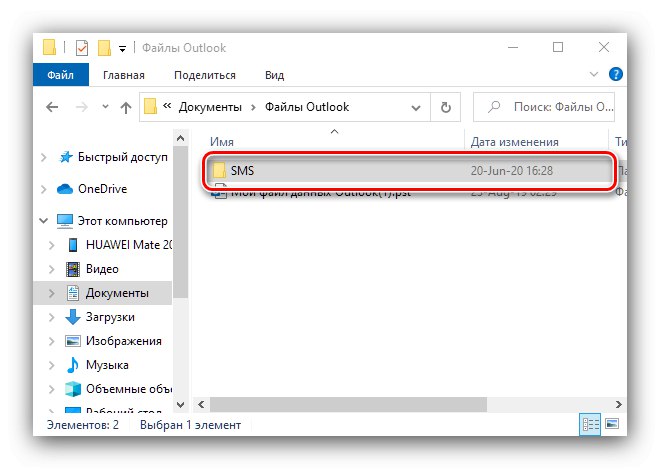
Ta metoda ima več pomanjkljivosti, med katerimi so glavni plačni model distribucije programov, pomanjkanje prevodov v ruščino in potreba po rednem izvajanju izvoznega postopka.
Aplikacija z blagovno znamko
Mnogi glavni proizvajalci pametnih telefonov Android izdajo spremljevalne programe za varnostno kopiranje vsebine v napravi. Na primeru rešitve HiSuite podjetja Huawei bomo pokazali, kako delati s takšno programsko opremo.
Prenesite HiSuite z uradne strani
- Namestite program, po katerem se bo samodejno zagnal. Povežite svoj pametni telefon s kablom in kliknite na gumb "USB".
- Na telefonu bo nameščena posebna aplikacija - zahteval bo dostop do vsebine in jo zagotovil. Nato bo prikazana koda, vnesite jo v okno HighSuit v računalniku.
- Po vzpostavitvi povezave izberite možnost "Sporočila".
- Odprl se bo seznam vaših sporočil SMS. Označite zahtevane ali uporabite gumb "Izberi vse" na dnu nato pritisnite "Izvozi".
![Začnite izvoziti sporočila v HiSuite, da shranite SMS iz Androida v računalnik]()
Pojavilo se bo okno z nastavitvami izvoza - v njem lahko znova izberete vsa sporočila in določite mapo, v katero bo shranjena varnostna kopija. Izberite želenega in znova uporabite gumb "Izvozi".
- Končano - varnostna kopija SMS se bo pojavila v izbrani mapi. Na žalost v HiSuite ni možnosti za shranjevanje formata, vse kopije bodo v CSV.
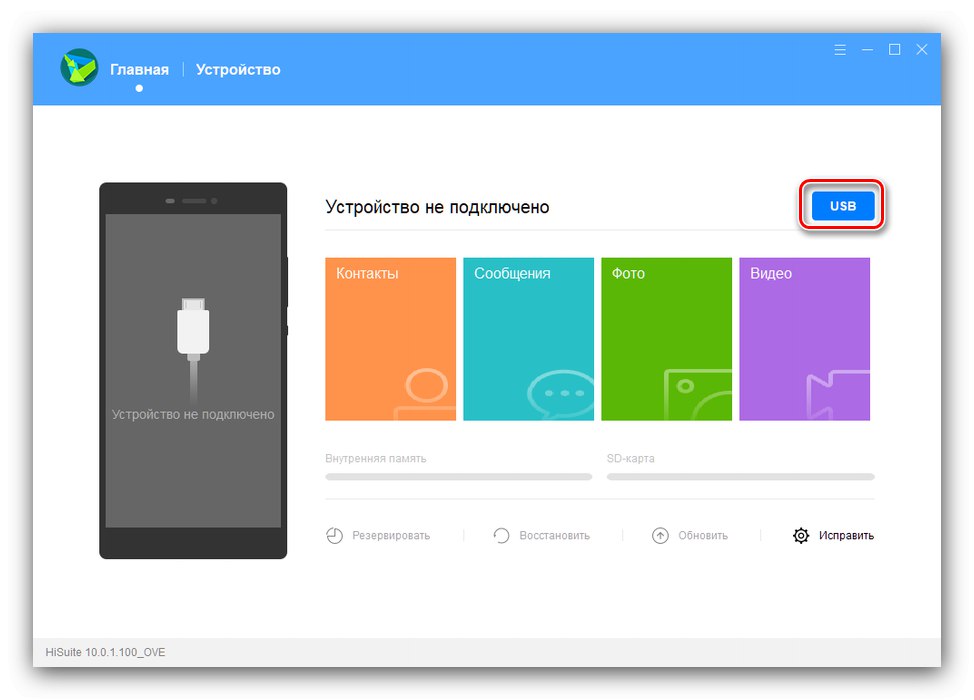
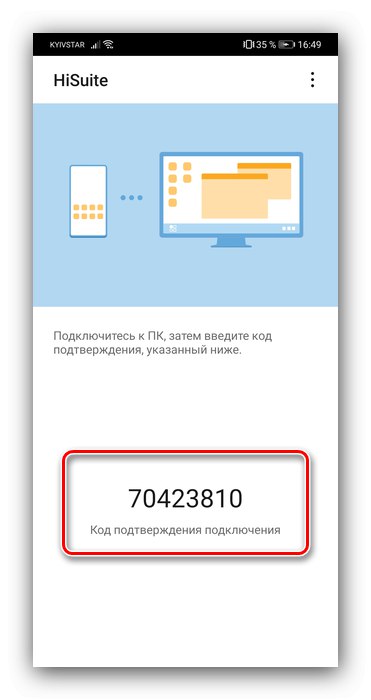
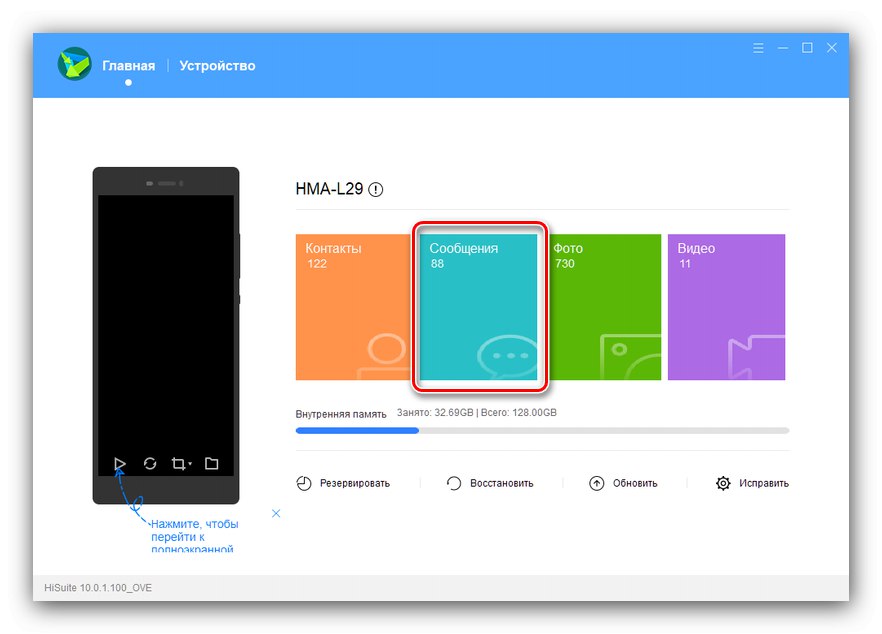
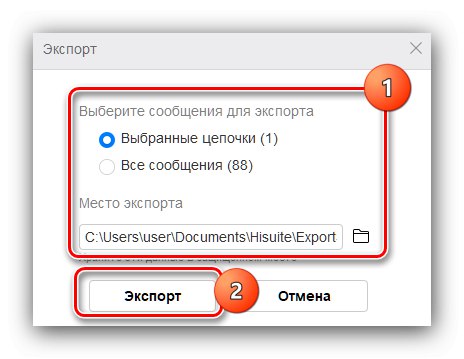
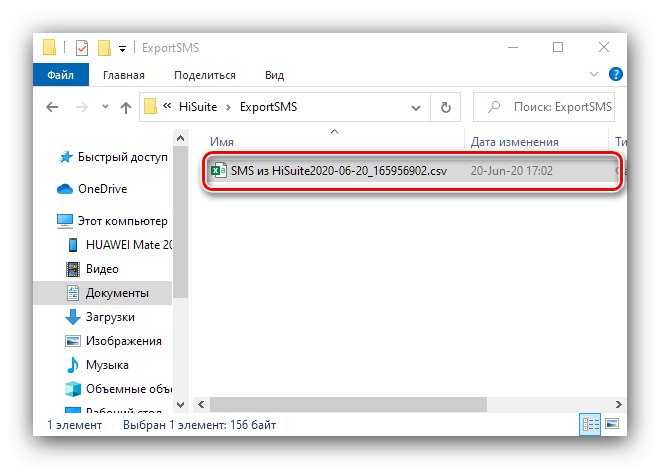
Podobnemu algoritmu sledi uporaba programov za naprave Android drugih proizvajalcev.